Cómo reasignar el botón Bixby (sin rootear)
Publicado: 2022-01-29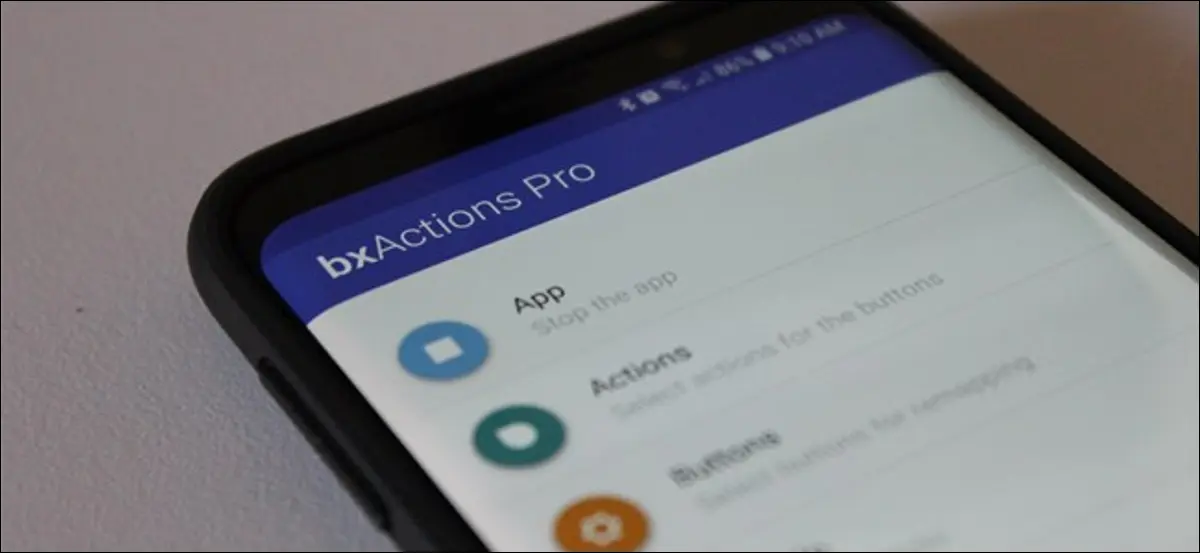
Los teléfonos Samsung Galaxy S8, S9 y Note 8 tienen un botón para invocar al asistente digital de Samsung, Bixby. Si no usa Bixby, puede reprogramar ese botón para hacer algo más útil.
Este truco funciona en todos los teléfonos Galaxy que tienen un botón Bixby, incluido el Galaxy S8, S8+, S9, S9+ y Note 8. Usaremos una aplicación llamada bxActions para que esto suceda, así que adelante, tómelo del Play Store y hagamos esto.
¿Qué es bxActions y cómo funciona?
Lo primero es lo primero: deberá asegurarse de que la aplicación Bixby se haya configurado antes de comenzar. Entonces, si no lo ha usado en absoluto, es hora de al menos ejecutar el proceso de configuración rápidamente. Además, debe dejar habilitado Bixby para que esto funcione. Entonces, aunque apesta, no lo apagues.
La razón por la que tiene que dejarlo activado es porque bxActions supervisa el inicio de Bixby, luego secuestra rápidamente la acción y ejecuta su comando específico en su lugar. Por lo tanto, en realidad no se trata de reasignar el botón, solo de matar a Bixby y lanzar otra acción muy rápidamente.
También vale la pena señalar desde el principio que la funcionalidad principal de la aplicación es gratuita, pero algunas de las funciones más avanzadas están reservadas para la versión Pro. Eso le costará $ 2.99 si está interesado, algo que creemos que vale la pena si considera que la aplicación es útil.
Configuración y uso de bxActions
Antes de que pueda entrar en la carne y las papas de la aplicación, primero deberá otorgarle un par de permisos. Después de instalarlo, enciéndalo y presione el botón "Siguiente" en la primera pantalla. A partir de ahí, te indicará qué hacer.
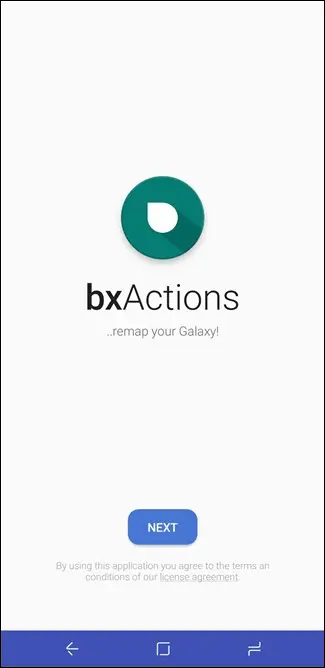
Primero, necesita acceso de uso. Toque el botón "Obtener aplicación de primer plano". Eso lo lleva directamente a la pantalla Acceso a datos de uso, donde debe tocar la configuración "bxActions". Luego debe habilitar la opción "Permitir seguimiento de uso". Esto es lo que permite a bxActions esperar que se inicie Bixby para que pueda secuestrarlo y ejecutar el comando deseado en su lugar.
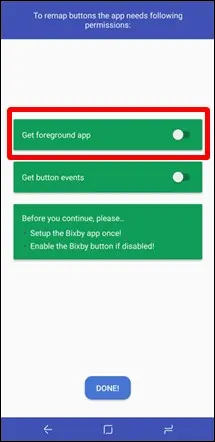
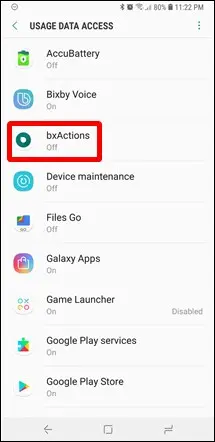
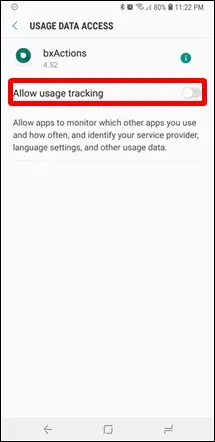
En segundo lugar, necesita permiso para capturar la pulsación del botón Bixby. Toque la opción "Obtener eventos de botón", que luego lo dirige al menú Accesibilidad. Desplácese hasta la parte inferior y busque las entradas de bxActions en la sección Servicio.
Notarás que hay dos opciones aquí: "bxAction - Botón Bixby" y "bxActions - Botones de volumen". La aplicación no se limita solo a programar el botón Bixby, también te permite hacer más con las teclas de volumen. Si cree que eso es algo que querrá verificar, adelante, habilite ambas opciones. De lo contrario, simplemente habilite el permiso del botón Bixby.
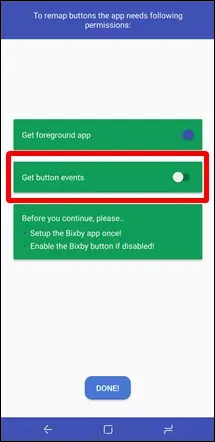
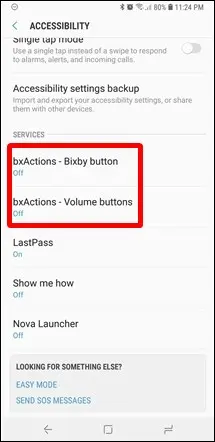
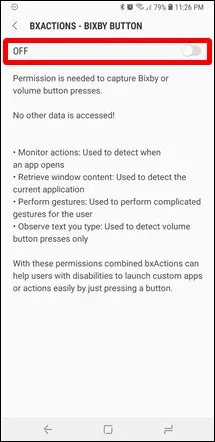
Con los dos permisos requeridos habilitados, toque el botón "Listo".
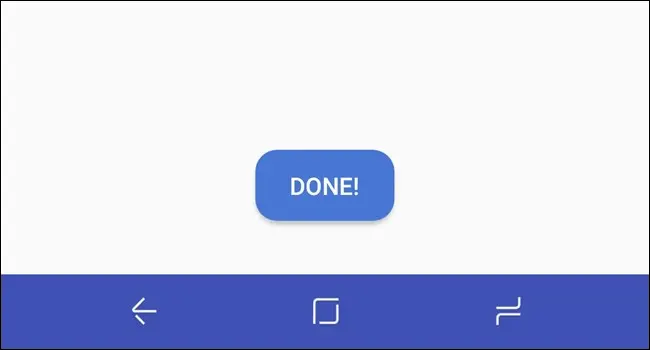
Ahora está dentro y es hora de comenzar a poner a funcionar ese botón de Bixby. Esta aplicación puede hacer mucho, por lo que lo primero que querrá hacer es configurar la acción para su botón (o botones si también está programando las teclas de volumen). Toque la entrada "Acciones" para intentarlo.
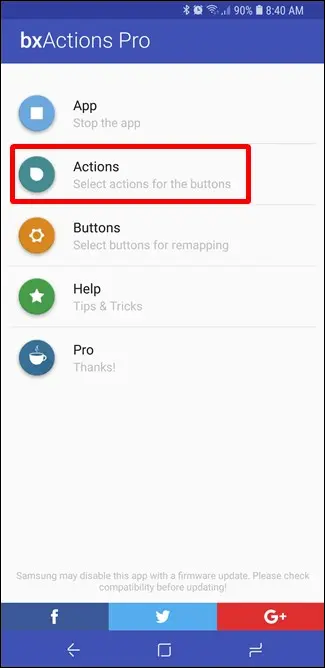
El siguiente menú es simple: elija el botón para el que desea configurar la acción. Nos centraremos principalmente en el botón Bixby aquí, pero también debería poder seguirlo fácilmente junto con los botones de volumen.
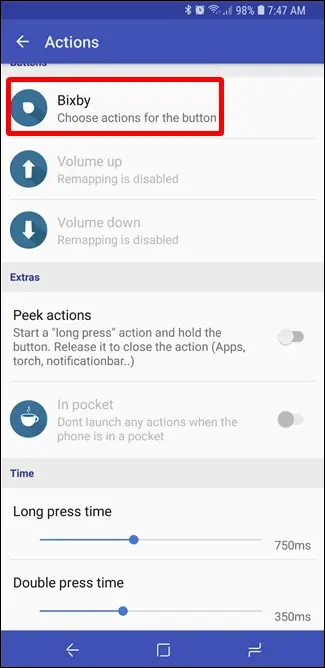

La acción predeterminada para el botón Bixby es iniciar el Asistente de Google. Pero no estás limitado solo a eso. Puede hacer una serie de cosas aquí, como hacer que el botón inicie el Administrador de tareas u otros menús del sistema, descartar todas las notificaciones, realizar varias tareas relacionadas con los medios, abrir la última aplicación, encender la linterna, tomar una captura de pantalla (Pro), iniciar una tarea tasker (Pro), y mucho más .
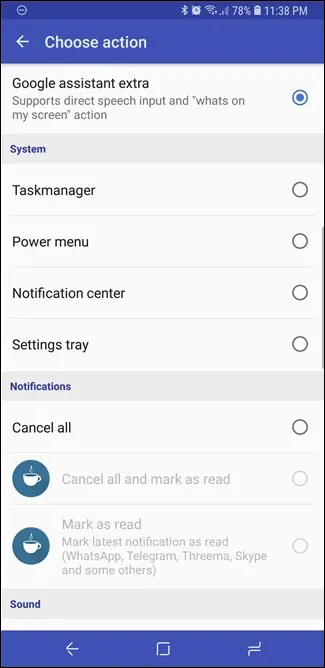
Después de seleccionar la acción que desea, toque el botón Atrás un par de veces para volver al menú principal de bxActions y luego toque la opción "Aplicación" en la parte superior. Esto habilita el secuestro de botones.
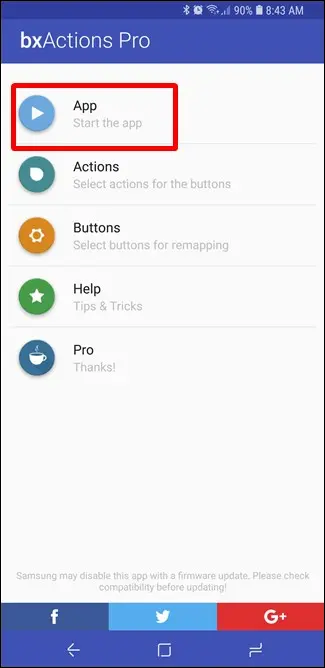
Continúe y presione el botón para probarlo. ¿Guay, verdad?
Configuración avanzada y funcionalidad
Si realmente le gustan los retoques, puede exprimir algunas funciones avanzadas de bxActions, pero tendrá que ensuciarse un poco las manos. Además, todas las funciones avanzadas son parte de la versión Pro, por lo que si no planea comprar la aplicación, no se preocupe por hacer nada de esto. Sin embargo, agrega mucha funcionalidad.
En realidad, esto requiere un par de comandos ADB, pero el desarrollador de bxActions ha eliminado todas las conjeturas. Escribió un archivo ejecutable simple que se incluye con la aplicación, lo que le permite ejecutar los comandos necesarios con un simple doble clic si lo conecta a una PC con Windows. Eso es bueno mirar hacia afuera.
Nota : si es usuario de Linux o Mac, la aplicación incluye instrucciones sobre cómo ejecutar manualmente los comandos ADB requeridos.
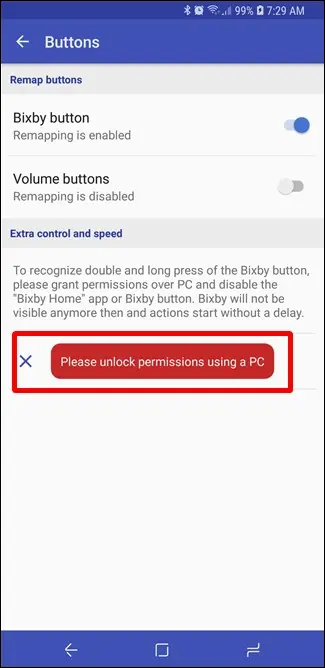
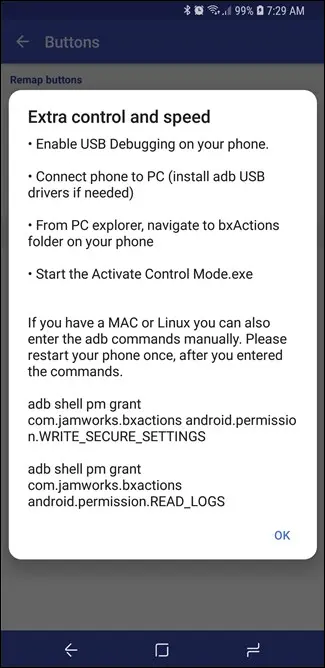
Continúe, conecte su teléfono a su PC y luego abra el dispositivo en el Explorador de archivos.
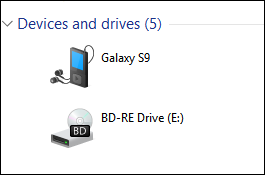
En la carpeta del dispositivo, abra la carpeta "bxActions".
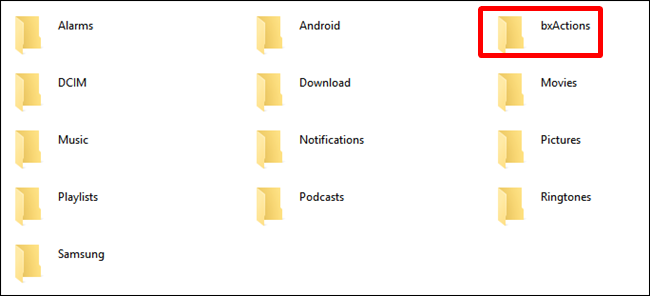
Hay un solo archivo ejecutable de Windows en el interior llamado "Activar modo de control.exe". Dale a ese chico malo un doble clic y observa cómo ocurre la magia. (No es realmente magia, solo un par de comandos).
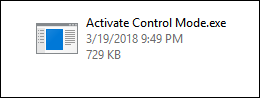
Cuando finaliza, la ventana de comandos le informa que ya está listo y que es posible que deba reiniciar el teléfono. Continúe y haga eso solo para evitar cualquier problema.

Con su teléfono nuevamente en funcionamiento, regrese a bxActions> Botones. Debería ver un par de entradas nuevas en este menú ahora: "Permisos concedidos" (esto confirma que los comandos se ejecutaron correctamente) y "Desactive el botón Bixby". Sí, ahora tienes que apagar el botón. Qué paseo más salvaje.
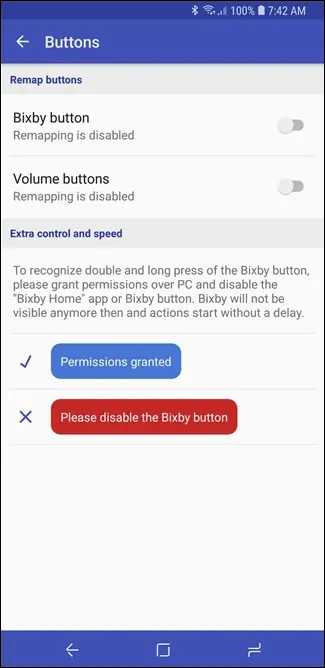
Para hacer eso, inicie Bixby Home, toque el pequeño ícono del engranaje y cambie el botón a la posición de apagado. También tenemos instrucciones más detalladas si tiene problemas.
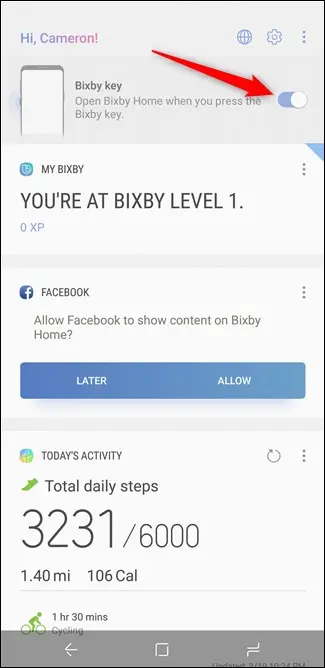
Con el botón deshabilitado, regresa a bxActions > Botones. ¡Todo debería ser azul ahora! Es posible que deba volver a habilitar la acción Botón Bixby ahora.
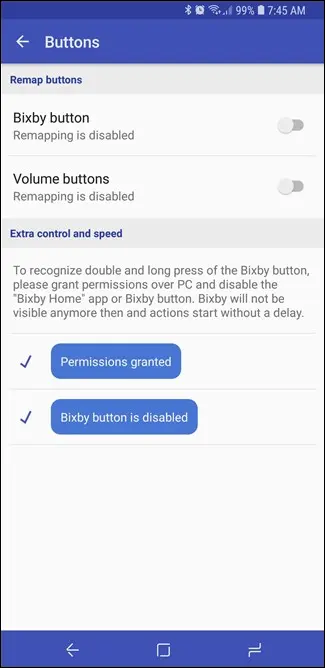
De vuelta en la página Acciones, debería tener algunas opciones nuevas para Peek Actions, Long Press Time y Double Press Time. Todo esto está relacionado con las funciones avanzadas que habilitó anteriormente.
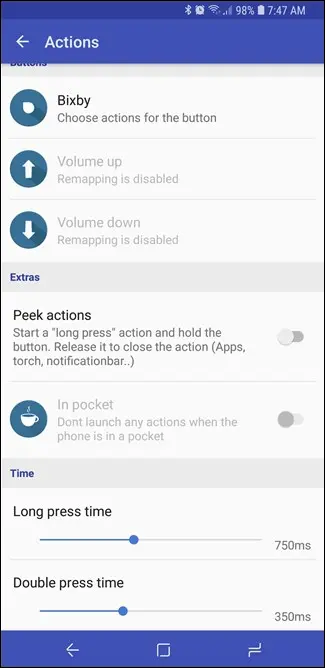
No solo eso, sino que también debería haber nuevas acciones disponibles para la acción del botón Bixby para presionar dos veces, presionar prolongadamente, presionar dos veces y mantener presionado, y más.
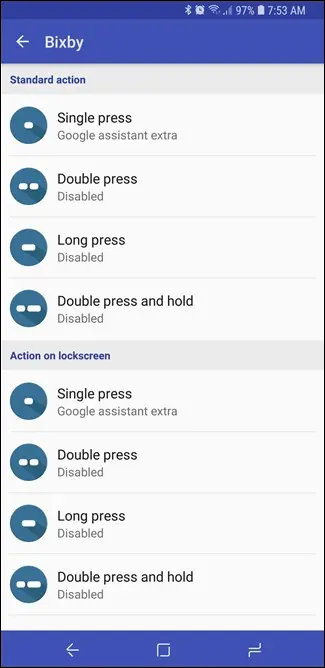
Ahora puede asignar varias acciones al botón Bixby, así que elija su veneno. Esa es una gran cantidad de funcionalidad de lo que alguna vez fue un botón en su mayoría inútil.

